
Votre Mac stocke toutes sortes de mots de passe. Il a enregistré les mots de passe de vos réseaux Wi-Fi, ceux utilisés par vos applications et même ceux que vous enregistrez dans Safari. Vous vous demandez peut-être où ces mots de passe sont stockés et si vous pouvez les consulter.
En fin de compte, vous pouvez! Votre Mac utilise un programme appelé Keychain Access pour stocker en toute sécurité ces mots de passe, ainsi que divers certificats numériques et clés utilisés pour la vérification et le cryptage. L'accès au trousseau se trouve dans Applications> Utilitaires, ou en ouvrant Spotlight et en recherchant «Trousseau».
Cette application n'est pas très conviviale, nous vous recommandons donc en utilisant un gestionnaire de mots de passe si vous souhaitez vraiment créer des mots de passe personnalisés pour chaque site Web que vous utilisez. Mais les outils par défaut d'Apple offrent divers avantages, notamment la synchronisation iCloud avec les iPhones et iPads. Et certaines choses, comme les mots de passe Wi-Fi, sont stockées par Keychain Access, quoi qu'il arrive. Il est donc utile de savoir ce qu'est l'accès au trousseau et comment l'utiliser.
L'interface
Lancez Keychain Access et vous verrez l'interface principale, ce qui peut être un peu déroutant pour commencer.
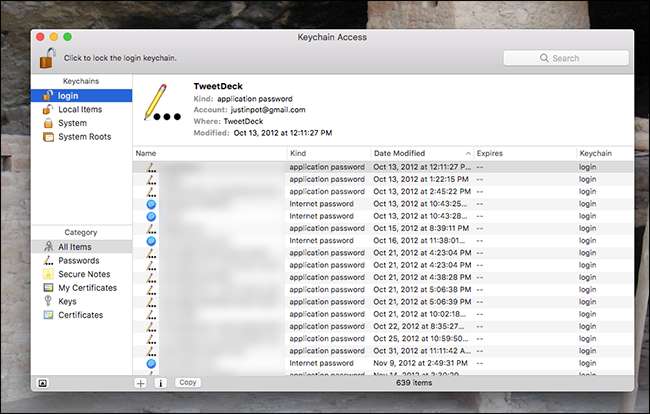
Ce que vous regardez n'est pas du tout clair, n'est-ce pas? Eh bien, en haut du panneau de gauche se trouvent les différents porte-clés de votre système. Considérez-les comme des dossiers dans lesquels vos mots de passe et certificats sont stockés.
En dessous, vous trouverez des catégories d'éléments que Keychain Access peut stocker. Celles-ci agissent essentiellement comme un filtre: cliquez sur "Mots de passe", par exemple, et vous ne verrez que les mots de passe stockés dans le trousseau que vous regardez actuellement.
Enfin, dans le panneau de droite, vous trouverez ce que vous recherchez réellement. Double-cliquez dessus pour voir plus de détails.
Parcourir les mots de passe sur votre Mac
EN RELATION: Comment trouver votre mot de passe Wifi
La plupart des utilisateurs qui ouvrent l'accès au trousseau recherchent un mot de passe spécifique qu'ils ont enregistré précédemment, tel qu'un mot de passe Wifi enregistré ou un mot de passe utilisé par un site Web spécifique. La navigation dans vos mots de passe est plus simple si vous cliquez sur la catégorie "Mots de passe", puis triez par "Genre".
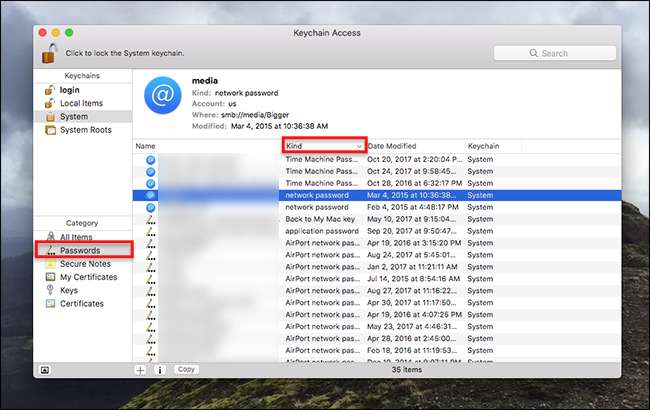
Vous pouvez également rechercher s'il y a un élément spécifique que vous recherchez, mais n'oubliez pas de vérifier plusieurs porte-clés si vous ne trouvez pas ce que vous voulez tout de suite. Lorsque vous trouvez ce que vous voulez, double-cliquez dessus pour ouvrir une nouvelle fenêtre.
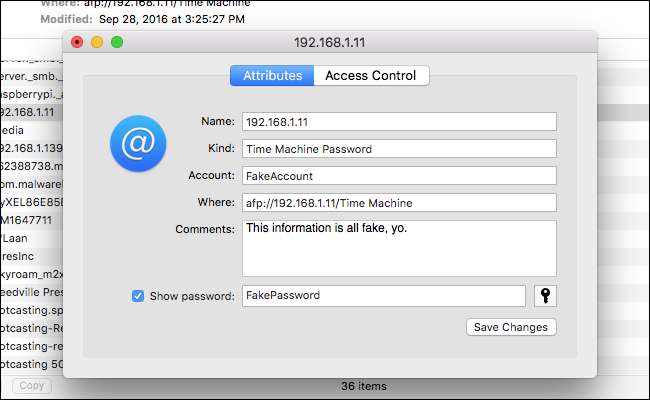
De là, vous pouvez voir le mot de passe en cochant la case "Afficher le mot de passe" en bas, mais vous devrez fournir votre mot de passe système pour le faire (ou, s'il s'agit d'un trousseau que vous avez créé manuellement, le mot de passe personnalisé que vous lui avez appliqué ).
Cliquez sur l'onglet «Contrôle d'accès» et vous pouvez modifier les applications de votre ordinateur qui peuvent utiliser ces mots de passe.
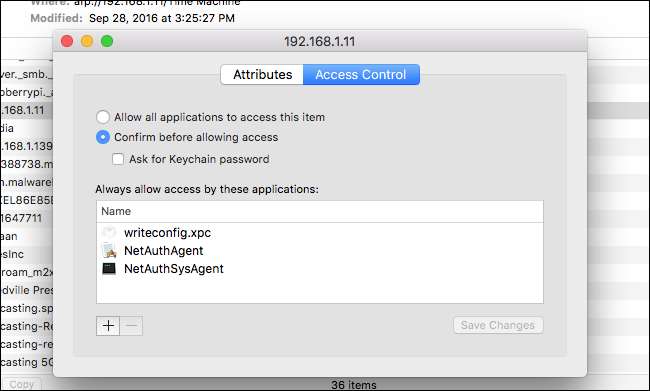
La plupart des utilisateurs n'auront jamais besoin de le configurer, mais cela peut être utile s'il existe des mots de passe auxquels vous préférez que les applications n'aient pas accès.
iCloud synchronise vos mots de passe
Si vous êtes un utilisateur iCloud, vous pouvez synchroniser vos mots de passe entre votre Mac et vos appareils iOS. Cela signifie qu'un mot de passe enregistré sur votre Mac apparaîtra sur votre iPhone, et vice versa. Pour vous assurer que cela est activé, accédez à Préférences système> iCloud.
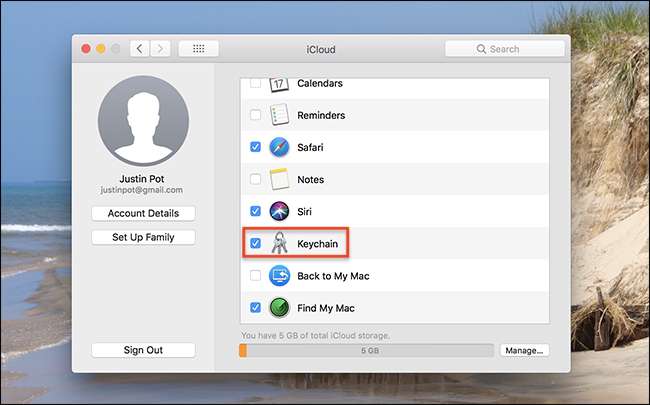
Si l'option est cochée, vos mots de passe doivent synchronisez avec votre iPhone et iPad .
Autres choses stockées par l'accès au trousseau
Les mots de passe ne sont pas tout ce qui est stocké dans Keychain Access: votre système utilise cet espace pour stocker quelques autres éléments liés à la sécurité. Voici un bref aperçu.
- Certificats sont utilisés par Safari et d'autres programmes pour vérifier que les sites et les applications sont authentiques. HTTPS utilise ces certificats pour crypter des sites Web, par exemple.
- Notes sécurisées sont quelque chose que vous pouvez laisser ici vous-même. L'idée est que vous pouvez laisser des notes sécurisées pour vous-même, mais la plupart des gens ne l'utiliseront probablement pas.
- Clés sont utilisés par divers programmes pour le cryptage. En parcourant cela, vous verrez probablement beaucoup de clés utilisées par Messenger et iCloud.
La plupart des utilisateurs n'auront jamais besoin de penser à ces outils et sur iOS les mots de passe sont gérés dans leur propre interface . Il pourrait être judicieux pour Apple de créer un gestionnaire de mots de passe dédié pour macOS à un moment donné, mais jusque-là Keychain Access combine toutes sortes de choses dans une interface encombrée. Pourtant, c’est mieux que rien, et il est bon de savoir où il se trouve.







